有些文件对方发过的都是JPEG格式的扫描件,无法更改上面的文字,我们想更改上面的日期,如何操作呢!其实用PS就可以制作出来,下面小编就为大家详细介绍PS修改JPEG的内容,来看看吧!
方法/步骤
1、首先下载一个photoshop软件,然后打开
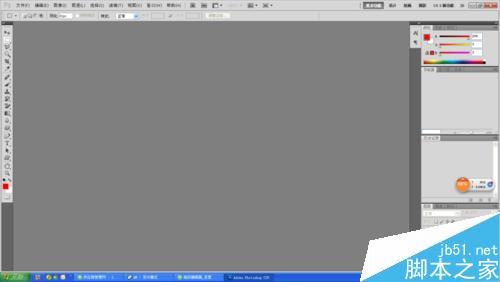
2、在菜单栏里选择“文件”——“打开”——选择图片——“打开”,如下图所示:
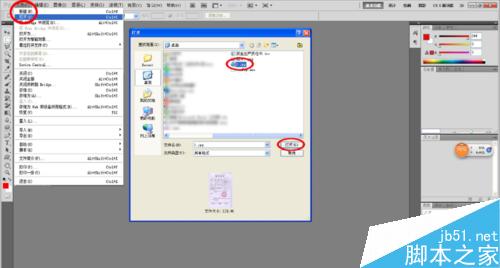
3、打开图片后,假如我们把到样日期2011年改为2012年,首先,选择工具栏里的放大按钮,放大图片,便于我们操作。
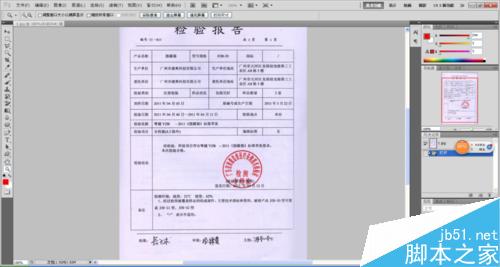
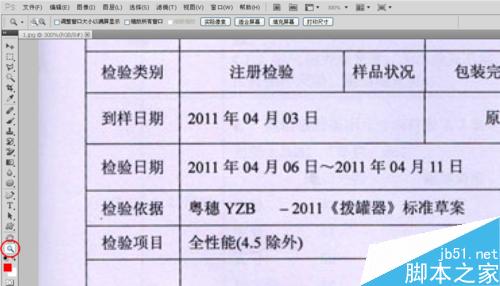
4、然后再选择矩形选框工具,选中图片上要改的地方,按Ctrl+c复制图层,如图所示:

5、复制完图层,在图层面板中新建图层1,选中图层1按Ctrl+v粘贴,如图所示:
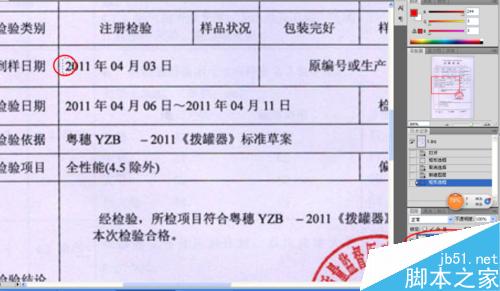
6、选把工具栏中的移动工具,移动刚才我们复制的图层,放到需要修改的位置(记得更改内容必须要在同一张纸上取内容,这样不会有修改的痕迹,确保真实性)


7、修改完成后,再Ctrl+e合并图层,然后再保存,修改就完成了,可以用同样的方法,修改其它日期哦!

以上就是PS修改JPEG的内容方法介绍,操作很简单的,大家学会了吗?希望能对大家有所帮助!